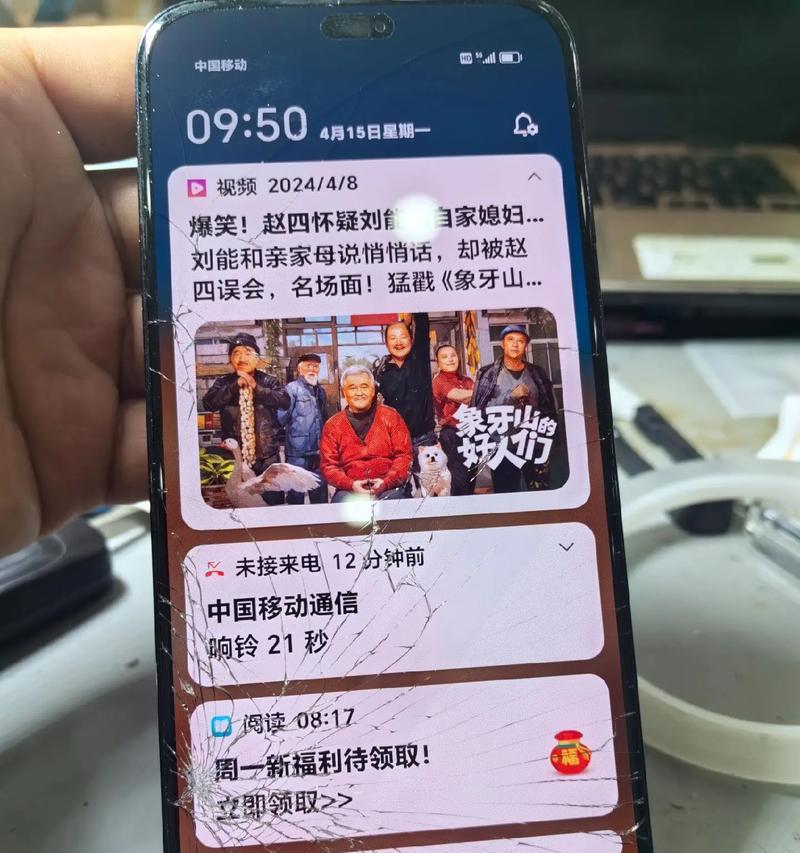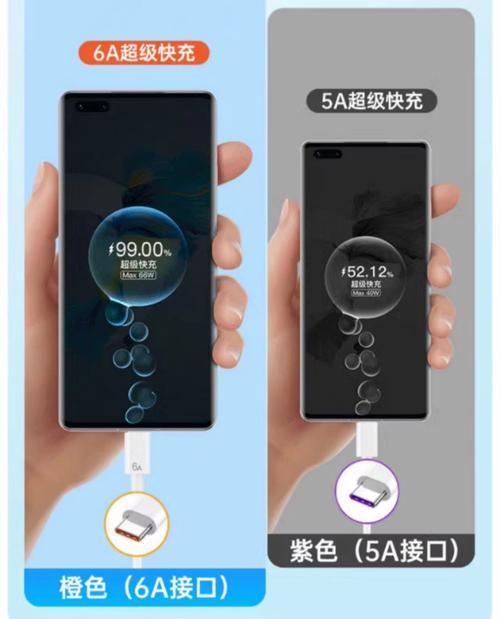苹果dp数据线的正确接线方法是什么?
- 科技动态
- 2025-07-10 10:46:02
- 2
随着科技的发展,数码产品的使用变得越来越普及,而苹果产品作为电子产品中的佼佼者,其配件的使用也受到了广泛的关注。特别是对于DP数据线的接线方法,许多用户都有所疑问。接下来,本文将为您详细解读苹果dp数据线的正确接线方法,并提供一些实用的技巧和常见问题解答,以帮助您更好地使用这一重要配件。
在介绍正确的接线方法之前,我们首先来了解一下什么是DP数据线。DP数据线,即DisplayPort数据线,它主要用于连接显示设备,如显示器、投影仪等。苹果dp数据线不仅能够传输高质量的视频信号,还能支持音频传输,是连接苹果设备到外部显示设备的重要工具。

正确的接线方法
第一步:准备工具
确保您有以下工具:
苹果DP数据线
苹果设备(如MacBook、iPad等)
显示设备(显示器或投影仪)
第二步:确认接口
检查苹果设备的输出接口是否为Thunderbolt/USB-C接口。目前只有配备这一接口的苹果设备支持DP数据线输出。
第三步:连接苹果设备
1.将苹果DP数据线的一端连接到苹果设备的Thunderbolt/USB-C端口。
2.确保连接稳定,没有松动。
第四步:连接显示设备
1.将DP数据线的另一端插入显示设备的DP接口。
2.同样,确保连接稳定。
第五步:调整显示设置
1.打开您的苹果设备,进入“系统偏好设置”。
2.选择“显示器”,然后点击“显示”标签页。
3.根据需要调整显示模式,如镜像显示或扩展显示。

实用技巧与常见问题解答
实用技巧
在连接显示设备前,确保它们都已正确开启并处于可识别状态。
为了获得最佳的视频质量,选择支持高分辨率和高刷新率的DP数据线。
如果需要连接多个显示设备,确保您的苹果设备和DP数据线都支持所需的多显示功能。
常见问题解答
问题一:DP数据线无法连接显示设备怎么办?
答:首先检查DP数据线和接口是否损坏,更换其他接口尝试;如果问题依旧,检查显示设备是否支持苹果设备的输出信号。
问题二:视频显示不清晰怎么办?
答:请尝试调整显示设置中的分辨率选项,选择适合您显示设备的分辨率。同时,确认数据线及连接是否稳固。
问题三:音频没有传输怎么办?
答:请确保您的苹果设备和显示设备都支持音频通过DP接口传输,并检查音频输出设备是否正确设置。

综上所述
通过以上步骤和技巧,您应该可以轻松地使用苹果dp数据线连接您的苹果设备与显示设备。只要按照正确的方法连接,并且在遇到问题时按照本文的建议进行排查,您就能够充分享受高质量的显示和音频体验。希望本文对您有所帮助,让您的数码生活更加便利。
版权声明:本文内容由互联网用户自发贡献,该文观点仅代表作者本人。本站仅提供信息存储空间服务,不拥有所有权,不承担相关法律责任。如发现本站有涉嫌抄袭侵权/违法违规的内容, 请发送邮件至 3561739510@qq.com 举报,一经查实,本站将立刻删除。!
本文链接:https://www.xieher.com/article-12326-1.html